L'apprentissage des raccourcis clavier et écran de votre téléphone est le meilleur moyen d'accroître l'efficacité et l'utilité de votre téléphone. Le BlackBerry Priv comporte des dizaines de raccourcis qui peuvent rendre presque n'importe quelle action plus facile et plus rapide.
Raccourcis clavier dans le BlackBerry Hub
Vous pouvez utiliser plusieurs raccourcis dans BlackBerry Hub.
Lorsque vous êtes dans une liste de messages, appuyer sur ces lettres provoquera également une action:
- C = Compose
- S = Recherche
- T = Déplacer vers le haut
- B = Déplacer vers le bas
- N = Date Next Header
- P = Date précédente En-tête
- U = Message non lu suivant
Si vous appuyez sur ces lettres lorsque vous êtes dans un message, cela provoquera également des actions:
- C = Annuler la sélection
- D = Supprimer l'élément
- W = élément de drapeau
- I = élément de fichier
- S = article de répétition
- R = Répondre à l'élément
- L = Répondre à tous
- F = élément suivant
- M = Marquer comme lu / non lu
Vous voulez vous rendre rapidement au centre? Si vous appuyez longuement sur la touche d'accueil, BlackBerry Search, Google Now et BlackBerry Hub apparaissent. Vous n'êtes pas obligé de rester avec ces options, cependant. Vous pouvez modifier le raccourci pour la clé de base avec ces instructions.
Interactions du curseur
L'ouverture du curseur dans l'écran d'accueil lance automatiquement l'application Recherche de périphérique. Vous pouvez également créer un raccourci curseur pour faciliter la réponse aux appels avec le numéro Priv.
Lorsque vous recevez un appel, le fait d’ouvrir le clavier peut déclencher une action prédéfinie. Il acceptera l'appel, le refusera ou répondra avec un message texte. Pour ce faire, accédez à Paramètres > Paramètres généraux > Options du curseur pour les appels entrants et sélectionnez l'action souhaitée.
Navigation dans les listes avec des raccourcis clavier physiques
Vous pouvez naviguer rapidement dans les listes avec des raccourcis via le clavier physique en utilisant ces touches:
- T = sauter en haut de la liste
- B = saute au bas d'une liste
- Espace = page vers le bas (déplacez l'écran vers le bas)
- Maj + Espace = page vers le haut (monter d'un écran à l'autre)
Définir les raccourcis clavier pour les applications et les actions
Vous pouvez pousser les raccourcis clavier un peu plus loin en créant les vôtres.
Voici comment configurer une action longue ou courte pour n'importe quelle touche.
1. Sur l'écran d'accueil, touchez longuement une zone vide de l'écran, puis sélectionnez Paramètres > Raccourcis clavier dans le menu contextuel.
2. Sélectionnez Appui court ou Appui long .
3. Appuyez sur la lettre de votre choix sur le clavier.
4. Choisissez votre action. Pour définir un raccourci pour ouvrir une application, sélectionnez Ouvrir une application . pour définir un raccourci pour appeler un contact, sélectionnez Composition rapide . pour définir un raccourci pour envoyer un email ou un SMS à un contact, sélectionnez Envoyer un message . Pour définir un autre raccourci, sélectionnez Tous les raccourcis .
Gestes du clavier
Les touches du clavier physique sont sensibles au toucher et peuvent être utilisées comme un trackpad. Utilisez ces gestes pour accélérer votre saisie et votre défilement:
- Balayez de droite à gauche pour supprimer le dernier mot lors de la rédaction du message.
- Glissez vers le bas lors de la rédaction d'un message pour accéder aux différents écrans de saisie de caractères.
- Faites glisser le clavier physique vers le haut ou le bas pour parcourir les listes dans la plupart des applications.
- Faites glisser horizontalement les volets d’application dans l’écran d’accueil.
Copier et coller un raccourci
Au lieu de copier et coller comme d'habitude, vous pouvez sélectionner et déplacer du texte à l'écran avec vos doigts. Sur le texte, appuyez avec vos doigts sur l'écran, attendez que le texte soit sélectionné, puis faites-le glisser où vous en avez besoin.
Nouveaux raccourcis d'application
À partir du 6 juin, de nouveaux raccourcis clavier seront ajoutés par une mise à jour du système.
Les nouveaux ajouts sont:
- CTRL + B = gras
- CTRL + U = Souligné
- CTRL + I = Italique
- Ctrl + Z = Annuler
- Ctrl + Y = Rétablir
- Ctrl + X = Couper
- Ctrl + C = Copier
- Ctrl + V = Coller
N'oubliez pas que ces nouveaux raccourcis ne fonctionneront que s'ils sont pris en charge dans l'application que vous utilisez. Ils risquent donc de ne pas fonctionner avec tout.




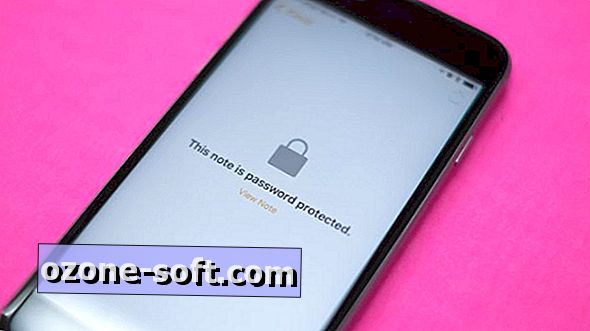

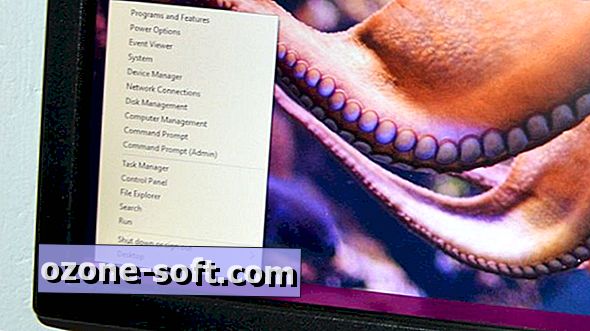






Laissez Vos Commentaires